
highdy の親友の提供画像
Webカメラが無くても・・・
デスクトップPCの一部を除き、最近のノートPCには内蔵カメラもマイクも標準付属しているものが殆どです。
昔の機種は標準装備でないものが多かったので、映像を要するビデオ通話や実況中継をするにはWebカメラやマイクを準備する必要がありました。
highdy もPC歴が長いので、多数のマイク内蔵カメラやヘッドセット(マイクとヘッドホーンが一体になったもの)を所有しています。
ただ、これらの機器が内蔵であっても、周辺の景色などを実況中継をするとなると、スマホで直接送信しない限り自由な動きはできません。
実用性のある200万画素程度のマイク内蔵カメラだって千数百円、安いヘッドセットでも100円です。 より良いものを買えばその倍はかかってしまいます。
手持ちのスマホ(Android系またはiOS系=iPhone)を活用して、USB接続・Bluetooth接続でPCに接続すれば僅か1,000円余りで快適なカメラに変わります。
iVCam を使ってみる
iVCamは、スマートフォンをWebカメラとして使用するためのツール(アプリケーション)で、汎用PC(Windows・MacのOSに対応)と連携して使用できます。
利用するには、PCとスマホの両方にアプリをダウンロード、インストール後、2種類から接続法が選択でき、USBケーブル接続またはWiFi(Bluetooth)による無線接続をします。
デスクトップPCの一部を除き、最近のノートPCには内蔵カメラもマイクも標準付属しているものが殆どです。
昔の機種は標準装備でないものが多かったので、映像を要するビデオ通話や実況中継をするにはWebカメラやマイクを準備する必要がありました。
highdy もPC歴が長いので、多数のマイク内蔵カメラやヘッドセット(マイクとヘッドホーンが一体になったもの)を所有しています。
ただ、これらの機器が内蔵であっても、周辺の景色などを実況中継をするとなると、スマホで直接送信しない限り自由な動きはできません。
実用性のある200万画素程度のマイク内蔵カメラだって千数百円、安いヘッドセットでも100円です。 より良いものを買えばその倍はかかってしまいます。
手持ちのスマホ(Android系またはiOS系=iPhone)を活用して、USB接続・Bluetooth接続でPCに接続すれば僅か1,000円余りで快適なカメラに変わります。
iVCam を使ってみる
iVCamは、スマートフォンをWebカメラとして使用するためのツール(アプリケーション)で、汎用PC(Windows・MacのOSに対応)と連携して使用できます。
利用するには、PCとスマホの両方にアプリをダウンロード、インストール後、2種類から接続法が選択でき、USBケーブル接続またはWiFi(Bluetooth)による無線接続をします。
highdy の場合、Windows PCと Andoroid 系のスマホで、Bluetooth 接続で試みましたが、1分程度で「Attempt to connect to host timed out」と表示されて使用不能? 暫く(5分位?)悩みました。 ふと、閃(ひらめ)いてPC側のアプリを再インストールしたところ、難なくスムースに接続できました。
どうやらバージョンの問題があったようです。ついでに、スマホの代わりに iPad-mini でも試したところ、古い機種なので互換性がないという理由で接続不能でした。
無線接続の場合はPCと同じ WiFi に接続していないと使えません。
実際の利用法
PC用アプリのダウンロードは、以下のように検索窓に「ivcam」と入力して「E2ESOFT」(中国の会社)と表示されるサイトが間違いがありません。(他の一部サイトでは、慣れない方は余分なアプリを同時に入れてしまうこともありますのでご注意!)
▲ 画面のクリックで移動できます!
各国語に対応していますが、自分の得意でない言語の場合、画面右上の「言語を選択」で好きな言語に変えてください。インストール時の変更も可能です。
スマホ用アプリは、OSの系統により「Google Play」または「App Store」からダウンロードしてください。
スマホ用アプリは、OSの系統により「Google Play」または「App Store」からダウンロードしてください。

上記のPC版ダウンロード画面の下にありますので、そこからのダウンロードも可能(この方が間違いがないかも?)で、携帯電話に電源が入っていれば何もしなくても勝手にインストールされる筈です。
▲ 画面のクリックで移動できます!
無料版と有料版がありますので、先ずは無料版にしてください。無料版は試用期間終了後 ビデオサイズは「640 x 360」のみなど機能制限がありますが、複数のPCに接続することは可能です。購入しても Androidは 1,080円、iPhoneは 1,220円程度だったと思います。
直感的に使えるアプリで操作法は簡単です。PC側とスマホの双方を起動、スマホのプレイボタン(▶)でPCに映像が出ます。
スマホのカメラマークは瞬間静止画、ビデオマークは動画の録画開始、もう一度押すと録画停止です。
撮影データの場所はPCのビデオの中に「iVCam」フォルダが作成され、画像は jpg 形式、動画は mp4 形式で保存されます。
どうしても取り扱い説明が必要な方は、YouTube やネット上に沢山在りますので検索してみてください。判らないときは、highdy にお問い合わせください。
どうしても取り扱い説明が必要な方は、YouTube やネット上に沢山在りますので検索してみてください。判らないときは、highdy にお問い合わせください。
なお、このアプリは音声も同時に送信可能ですが、ノートPCに他の内臓カメラが付属している場合、カメラの使用後にデフォルトの内臓カメラに戻す(切り替える)ことを忘れていると、他の SNS などのアプリを使用する際に、カメラやマイクが使えず慌てることがありますのでご注意! highdy もちょくちょくやっています。
記事の保存には、画面上で右クリック → 印刷 → PDFに保存
することにより、すべてのリンクも活用できます。
することにより、すべてのリンクも活用できます。
スマホでどうぞ















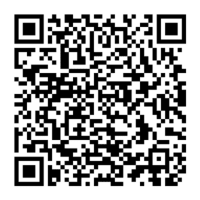














スマホの動画をパソコンで・・そんな発想が・・
ありませんでした。
今度時間のある時に 試してみます。
いつもありがとうございます m(_ _)m
私は、スマホの内容をみせるだけなら、ミラーリングソフトのApowermirrorというアプリを
PCとスマホにインストールして授業に使ったことがあります。
無料なので10分程度で切れてしまい、何度も繋ぎなおして、
プロジェクターでスマホの内容を生徒さんに見せたことがあります。
これと同じようなものですか?
私はスマホとPCをUSBケーブルで接続して画像を見たりファイルそのものを移動させたりすることはありますが・・・すぐに使うことは無くてもやってみる価値はありそうですね。
最近のWebカメラはドライバーも何も用意しなくても、USB端子に挿し込むだけで各アプリに認識されます。それに似た通常のWebカメラと同じように使えます。
ノートPCには内蔵カメラがついており、ビデオ通話なら顔を見るだけですが、周りの状況もということになるとPCを持って向きを変える必要があります。その際にスマホなら手軽に移動できます。
もちろん、有線なら当然(USB)配線の長さに制限されますが、Bluetooth 接続の場合は(直線で)8~10m程度は問題なくPCに映像・音声が送れます。
Apowermirror というアプリは確かPCからスマホが操作できたのではないでしょうか?(記憶が怪しいですが・・・)
そのアプリは使ったことも無いので良く調べていませんが、この iVCam の場合は単純なカメラ機能だけで、動画・音声の送信または録画中に静止画を何度か撮るようなことはできますが、スマホの遠隔操作や操作状況を送信することはできません。
PC用、スマホ用の各アプリをダウンロード・インストールさえすれば、5分位でテストできますのでお試しになられては?
ただ、使用頻度が低いものなら面倒ですかネ!
子供の電話ごっこをテレビごっこにしたお遊びのようなようなものですが、お遊びどころか実用的に色々使えます。
カメラが使えるアプリには、基本的にカメラ切り替え機能がついているのが普通です。
例えば、寝たきりで移動ができない患者さんに周辺の景色を見せてあげたり、病院の屋上からの実況中継を病室のPCに送るなど、公共施設ではWiFi環境の問題もありますが、個人宅であれば確実に可能で大いに喜ばれるサービスになります。
私は何10年か前に家内の寝たきりの親父さんに自宅の周りの様子をバッテリー式送信機でテレビに中継して見せてあげたことがあります。(昔のアナログ時代は2chに微弱電波を写すことができました。)
PCとスマホは殆どの方が所有しているので、先ずは無料で誰でも気軽にできますよね。